hp电脑怎么录屏 惠普电脑如何录屏
在当今数字化时代,录屏已成为许多人在工作、学习或娱乐中必备的一项技能,对于使用惠普电脑的用户来说,掌握如何录屏是非常重要的。无论是制作教学视频、分享游戏操作还是记录屏幕上的重要信息,掌握录屏技巧都能帮助我们更加高效地完成任务。惠普电脑如何录屏呢?接下来我们将为您介绍几种简单易用的方法,帮助您轻松实现录屏功能。
步骤如下:
1.惠普电脑的win10系统自带有录屏的功能,但是这个功能并不是系统的功能,而是靠系统自带的软件来录屏。我们点开电脑左下角的Windows开始,在系统全部应用里找到【Xbox控制台小帮手】。然后按照操作流程注册一个账号。
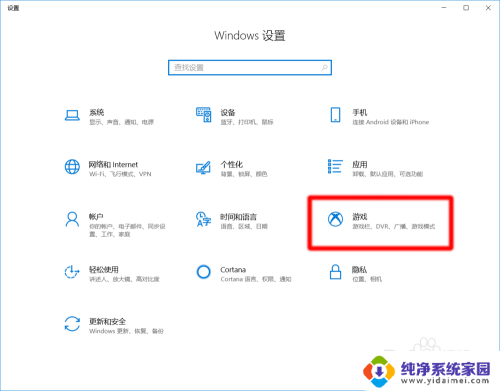
2.我们回到桌面,按快捷键Windows+I打开系统设置。找到【游戏】-【游戏栏】,将【使用游戏栏录制游戏剪辑、屏幕截图和广播】这个按钮打开。
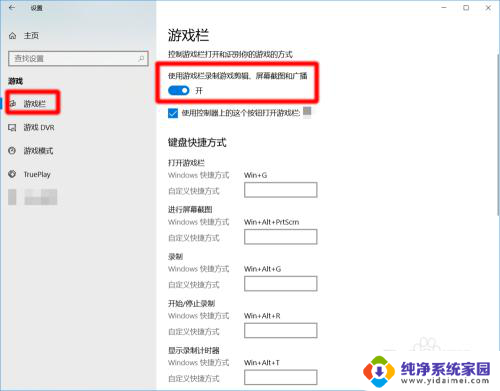
3.在游戏栏设置里还可以对键盘快捷方式进行更改,其中windows默认的是Windows+G打开游戏栏。也就是下方图二所示的。
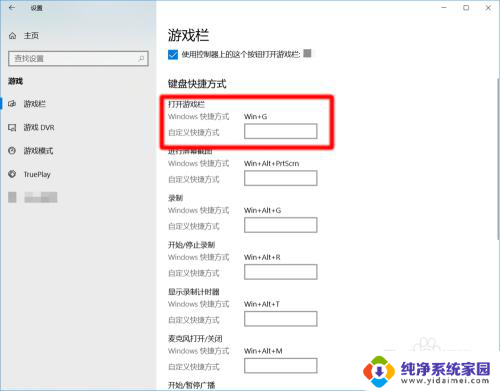
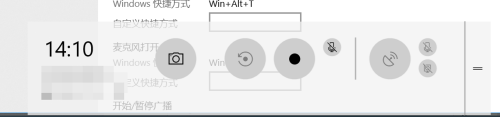
4.我们再进入游戏DVR设置,在游戏DVR设置里,可以设置文件的保存位置,录制的视频、音频的质量,以及最长时长。我们还可以打开【当我玩游戏时在后台录制】这个按钮打开,这样我们玩游戏时就会在后台录制。
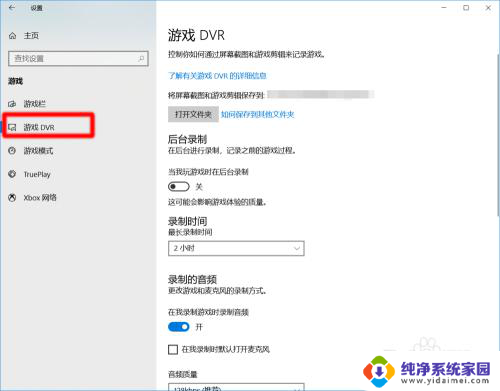
5.设置好之后,我们随便打开一个窗口(必须要有一个前置窗口。不能所有窗口最小化),也就是说无法录制桌面,否则的话按·Windows+G是没有反应的。如果有多个窗口的话,也只会对前置窗口(就是目前你正在操作的那个窗口)进行录屏。
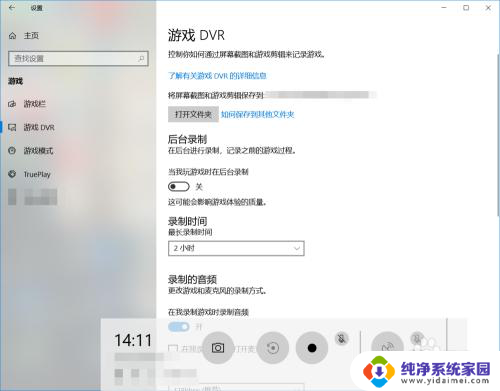
6.当然我们需要更加丰富的录屏功能比如选区录屏,我们可以去浏览器上搜索【录屏软件】,下载一个即可。下载好后我们打开,可以看到我们可以选择全屏录制,也可以选择选区录制。声音也可以选择只保留系统声音、只保留麦克风声音,或者是二者都保留。同时还有加水印等等其他功能。
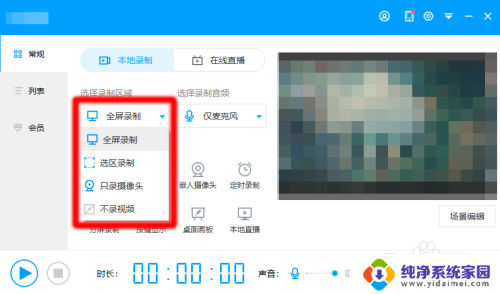
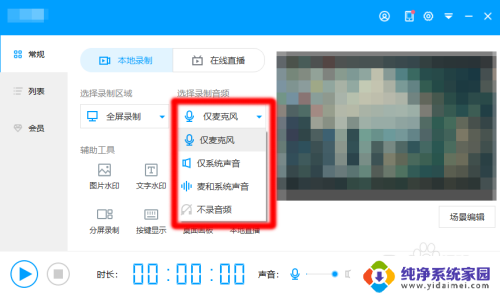
7.录制好的视频,我们打开列表,便可以看到我们录制的视频,以及文件的当前保存位置。
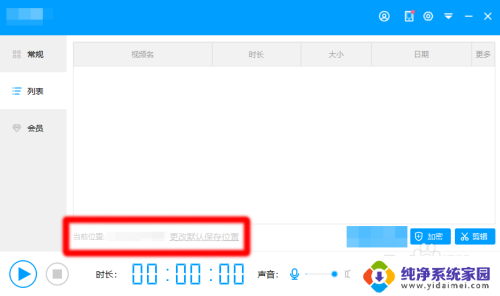
8.觉得小编的分享有用的话可以点赞收藏一波,有问题也欢迎在下方评论,小编一定知无不言,谢谢啦^_^
以上是有关如何在HP电脑上进行屏幕录制的全部内容,如果有遇到相同情况的用户,可以按照这些方法来解决。
hp电脑怎么录屏 惠普电脑如何录屏相关教程
- 惠普电脑怎么录屏幕视频带声音 惠普台式机如何录屏
- 惠普笔记本有录屏功能吗 惠普笔记本录屏方法
- hp电脑屏幕亮度怎么调 怎样调节惠普笔记本屏幕的亮度
- 惠普笔记本怎么打开fn 惠普HP笔记本电脑Fn键设置教程
- 怎么打开录屏? 电脑如何录屏
- 联想电脑录屏怎么录 联想电脑怎么用自带录屏功能
- 电脑屏幕录屏 电脑录屏教程
- 电脑上录视频怎么录 如何使用电脑录制屏幕操作视频
- 惠普怎么看电脑型号 如何查看惠普笔记本电脑的型号
- hp电脑怎么调整屏幕亮度 惠普笔记本屏幕亮度调节快捷键
- 笔记本开机按f1才能开机 电脑每次启动都要按F1怎么解决
- 电脑打印机怎么设置默认打印机 怎么在电脑上设置默认打印机
- windows取消pin登录 如何关闭Windows 10开机PIN码
- 刚刚删除的应用怎么恢复 安卓手机卸载应用后怎么恢复
- word用户名怎么改 Word用户名怎么改
- 电脑宽带错误651是怎么回事 宽带连接出现651错误怎么办